
Cuando trabaje con Divi Theme Builder , es probable que experimente con diferentes diseños y plantillas. Su sitio cambiará con el tiempo, e incluso puede realizar pruebas A/B para ver qué funciona mejor para sus visitantes. Y a veces, es posible que desee volver a un diseño antiguo que le gustaba más. Cualquiera que sea el motivo, es bastante fácil restaurar plantillas en Divi Theme Builder.
En primer lugar, debes estar dentro del Divi Theme Builder. Puede encontrarlo en el panel de control de WordPress en Divi – Theme Builder . La pantalla principal mostrará una lista completa de las plantillas, los diseños y sus asignaciones disponibles.
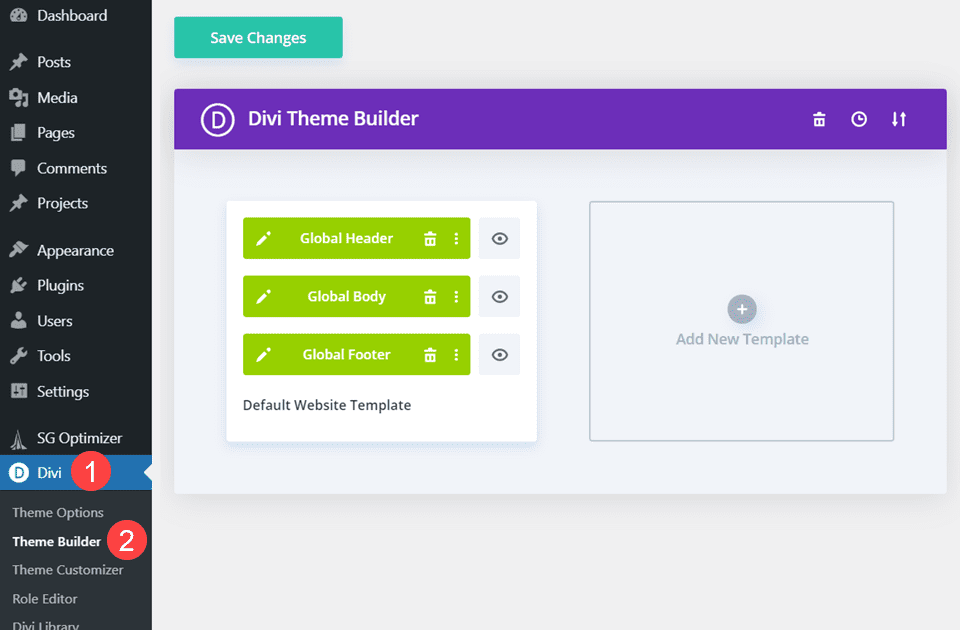
Debido a que podría haber varias razones por las que necesita restaurar una plantilla, lo guiaremos a través de varios métodos para hacerlo.
Estos son:
- Descripción de las opciones de portabilidad de Theme Builder (importar/exportar)
- Uso de las pulsaciones de teclas Deshacer/Rehacer
- Comprobación de la pestaña ‘Historial’ del generador de temas
- Uso de la opción del menú contextual ‘Habilitar plantilla’
Los harás todos desde la página principal del Theme Builder, y discutiremos las circunstancias en las que usarás cada uno.
Método 1: volver a cargar la plantilla mediante las opciones de portabilidad
El primer método para restaurar las plantillas del generador de temas que vamos a discutir es simplemente volver a cargar el archivo de la plantilla para reasignarlo. Puede usar las opciones de portabilidad de Divi para exportar plantillas y diseños como archivos JSON (y descargarlos también de nuestras publicaciones gratuitas ). Siempre que tenga uno de estos archivos guardados en su computadora, puede usar esa misma herramienta para importarlo y restaurar su sitio inmediatamente.
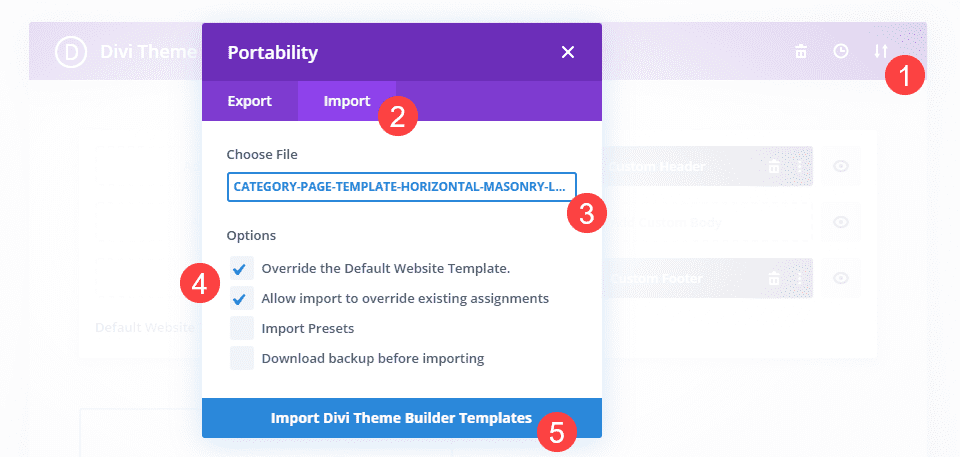
Haga clic en el ícono de dos flechas en el generador de temas para abrir las opciones de Portabilidad y luego haga clic en la pestaña Importar . Busque el archivo JSON que desea cargar y asegúrese de que Anular la plantilla de sitio web predeterminada y Permitir que la importación anule las asignaciones existentes estén marcados. Cuando esté listo, haga clic en Importar plantillas de Divi Theme Builder . Su sitio se restaurará al punto en el que creó el archivo JSON de copia de seguridad.

Exportación de archivos JSON
Tenga en cuenta que puede hacer una copia de seguridad de su propio JSON para restaurarlo usando la pestaña Exportar en la ventana Portabilidad que mostramos arriba, o puede hacer clic con el botón derecho en la plantilla y seleccionar Exportar en el menú contextual.
Método 2: CTRL/CMD-Z
Esta es una forma muy rápida de restaurar su plantilla si cometió un error al usar el generador de temas. Es posible que haya hecho clic con el botón derecho y seleccionado Eliminar en el menú contextual, arrastrado un cuadro de diseño de una plantilla a otra por accidente o asignado las páginas incorrectas a una plantilla. Sea lo que sea que necesite restaurar, puede rectificarlo presionando CTRL-Z en Windows o CMD-Z en Mac para deshacer rápidamente la última acción.
Si deshace demasiadas veces, también puede rehacer presionando CTRL-Y o CMD -Y . Estas pulsaciones de teclas pueden ayudar a restaurar problemas de plantilla muy fácilmente antes de que se conviertan en problemas mayores. (Tenga en cuenta que estos también funcionan dentro de Divi Visual Builder, así que no deje que un dedo resbalado o la pérdida de arrastrar y soltar le preocupen).
Método 3: pestaña Historial
Si nota que algo anda mal y que no sabe cuándo se realizó la acción, puede hacer clic en el ícono del reloj en la esquina superior derecha del generador de temas. Esto abrirá la ventana Historial que le permite ver una lista de las acciones realizadas en el generador de temas durante esta sesión.

Puede hacer clic en cualquiera de los elementos para restaurar el generador a ese punto. Tenga en cuenta, sin embargo, que si guardó los cambios y se alejó del Generador de temas, probablemente tendrá que usar otro método para restaurar las plantillas. Este no es un historial completo de cambios en el sitio.
Método 4: deshabilitar/habilitar plantillas
Hemos hecho que Theme Builder sea lo más accesible posible, lo que significa que tiene acceso a cualquier comando que necesite con unos pocos clics. El menú contextual del botón derecho le permite manipular plantillas desde cualquier lugar del generador de temas. Puede deshabilitar cualquier plantilla haciendo clic derecho sobre ella y seleccionando Deshabilitar plantilla en el menú contextual.
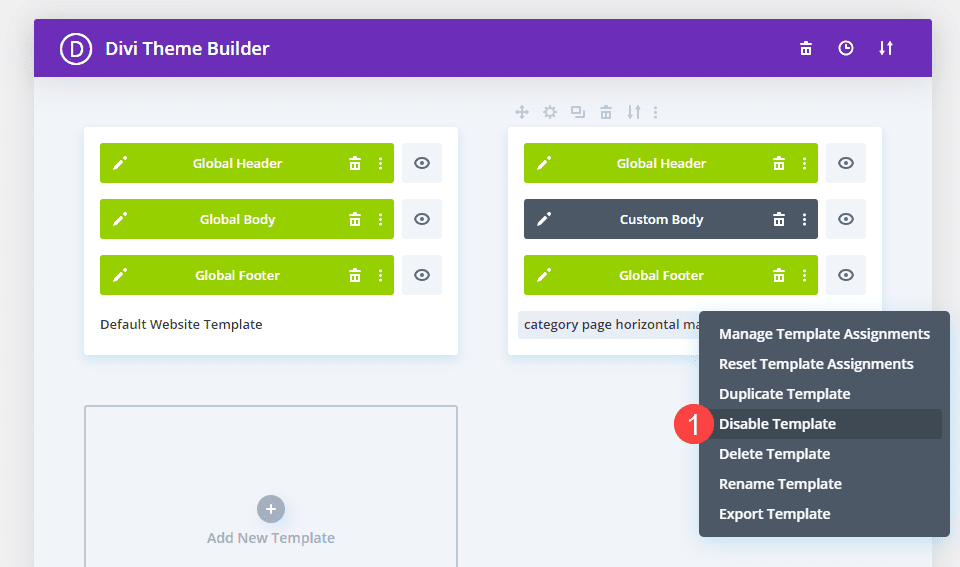
Al realizar esta acción, cualquier contenido asignado a esa plantilla volverá de forma predeterminada a la Plantilla de sitio web predeterminada global (o la siguiente plantilla más específica que se aplique). Si desea restaurar esa plantilla al contenido tal como estaba antes, solo necesita pasar el cursor sobre la plantilla. Debería aparecer un botón verde Habilitar . Todo lo que tiene que hacer es hacer clic en él y el contenido se restaurará a su plantilla original.

Terminando
La restauración de plantillas en Divi Theme Builder es posible sin importar el motivo por el que lo necesite. Desde la restauración de una plantilla después de una desactivación de prueba o una nueva carga después de un bloqueo usando un archivo JSON de respaldo, hemos configurado Theme Builder para que pueda recuperar y restaurar su trabajo de la manera más simple y fácil posible.
¿Cuál es el método de restauración de plantillas que ha encontrado más útil? ¡Cuéntanos en los comentarios!
Imagen destacada del artículo por IR Stone / shutterstock.com